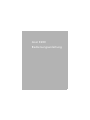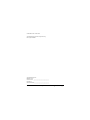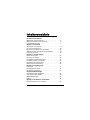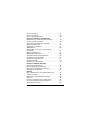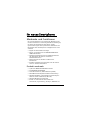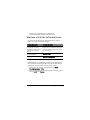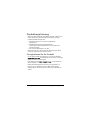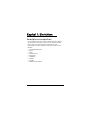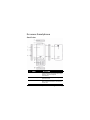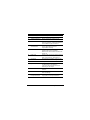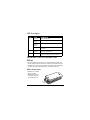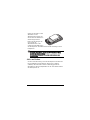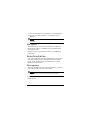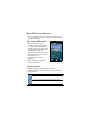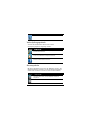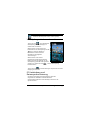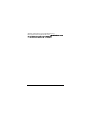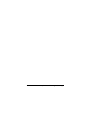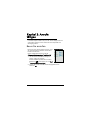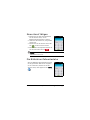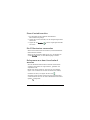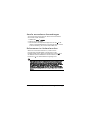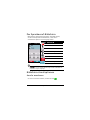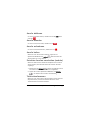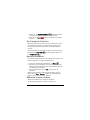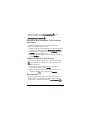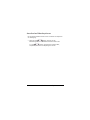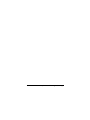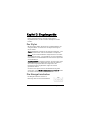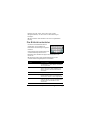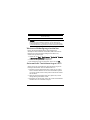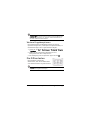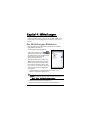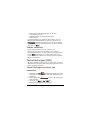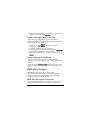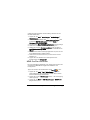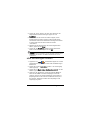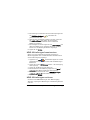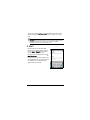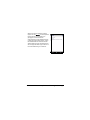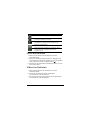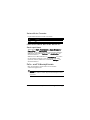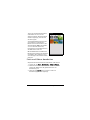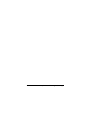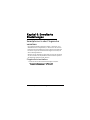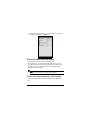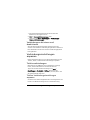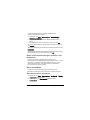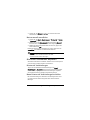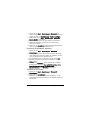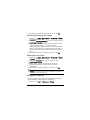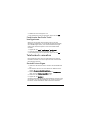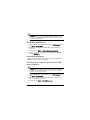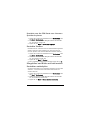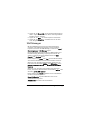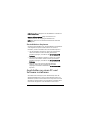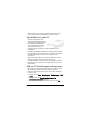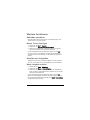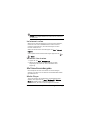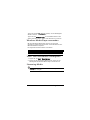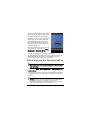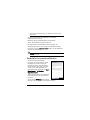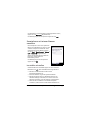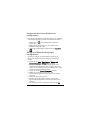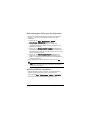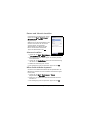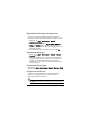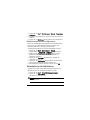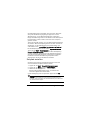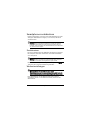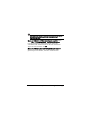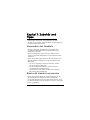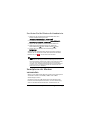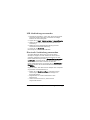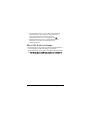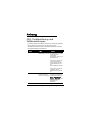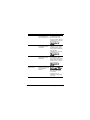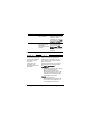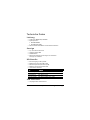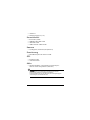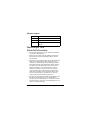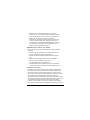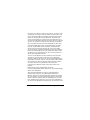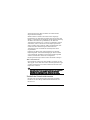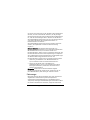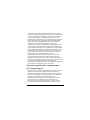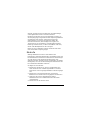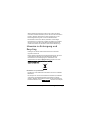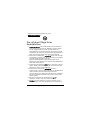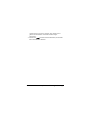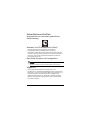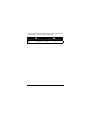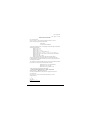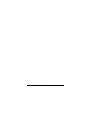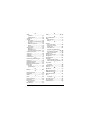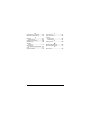Acer BeTouch E200 Benutzerhandbuch
- Kategorie
- Mobiltelefone
- Typ
- Benutzerhandbuch
Dieses Handbuch eignet sich auch für

1
Acer E200
Bedienungsanleitung

Acer E200 Smartphone Bedienungsanleitung2
© 2009 Alle Rechte vorbehalten
Acer E200 Smartphone Bedienungsanleitung
Erstausgabe: 08/2009
Acer E200 Smartphone
Modellnummer: _________________________________
Seriennummer: __________________________________
Kaufdatum: _____________________________________
Händleranschrift: ________________________________

3
Inhaltsverzeichnis
Ihr neues Smartphone
Merkmale und Funktionen . . . . . . . . . . . . . . . . . . . . . 5
Weitere nützliche Informationen . . . . . . . . . . . . . . . . 6
Produktregistrierung . . . . . . . . . . . . . . . . . . . . . . . . . . 7
Kapitel 1: Einrichten
Smartphone auspacken . . . . . . . . . . . . . . . . . . . . . . . . 9
Ihr neues Smartphone . . . . . . . . . . . . . . . . . . . . . . . . 10
Einsetzen und Entfernen des Akkus . . . . . . . . . . . . . 12
SIM-Karte oder microSD-Karte installieren . . . . . . . 14
Erstes Einschalten . . . . . . . . . . . . . . . . . . . . . . . . . . . . 15
Kapitel 2: Anrufe tätigen
Bevor Sie anrufen . . . . . . . . . . . . . . . . . . . . . . . . . . . 21
Einen Anruf tätigen . . . . . . . . . . . . . . . . . . . . . . . . . . 22
Die Bildschirm-Zehnertastatur . . . . . . . . . . . . . . . . . 22
Die Zifferntasten verwenden . . . . . . . . . . . . . . . . . . 23
Der Sprachanruf-Bildschirm . . . . . . . . . . . . . . . . . . . 25
Bildschirm-Anrufoptionen . . . . . . . . . . . . . . . . . . . . . 25
Kapitel 3: Eingabegeräte
Der Stylus . . . . . . . . . . . . . . . . . . . . . . . . . . . . . . . . . . 31
Die Navigationstasten . . . . . . . . . . . . . . . . . . . . . . . . 31
Die Bildschirmtastatur . . . . . . . . . . . . . . . . . . . . . . . . 32
Kapitel 4: Mitteilungen
Der Mitteilungen-Bildschirm . . . . . . . . . . . . . . . . . . . 35
Textmitteilungen (SMS) . . . . . . . . . . . . . . . . . . . . . . . 36
MMS-Mitteilungen . . . . . . . . . . . . . . . . . . . . . . . . . . 37
E-Mail . . . . . . . . . . . . . . . . . . . . . . . . . . . . . . . . . . . . . 41
Kapitel 5: Die Kamera verwenden
Kamerasymbole und -anzeigen . . . . . . . . . . . . . . . . 43

Acer E200 Smartphone Bedienungsanleitung4
Fotos aufnehmen . . . . . . . . . . . . . . . . . . . . . . . . . . . . 45
Videos aufnehmen . . . . . . . . . . . . . . . . . . . . . . . . . . . 45
Foto- und Videooptionen . . . . . . . . . . . . . . . . . . . . . 46
Kapitel 6: Erweiterte Einstellungen
Smartphone in den Flugmodus versetzen . . . . . . . . 49
Kommunikationsmanager . . . . . . . . . . . . . . . . . . . . . 50
Verbindungseinstellungen anpassen . . . . . . . . . . . . 51
Telefoneinstellungen . . . . . . . . . . . . . . . . . . . . . . . . . 55
Telefonbuch verwalten . . . . . . . . . . . . . . . . . . . . . . . 57
SIM-Manager . . . . . . . . . . . . . . . . . . . . . . . . . . . . . . . 60
Anschließen an einen PC und Software
installieren . . . . . . . . . . . . . . . . . . . . . . . . . . . . . . . . . 61
Weitere Funktionen . . . . . . . . . . . . . . . . . . . . . . . . . . 63
Multimediawiedergabe . . . . . . . . . . . . . . . . . . . . . . . 64
Aktualisierung der Satellitendaten . . . . . . . . . . . . . 66
Smartphone personalisieren . . . . . . . . . . . . . . . . . . . 67
Smartphone aktualisieren . . . . . . . . . . . . . . . . . . . . . 73
Zeitplan erstellen . . . . . . . . . . . . . . . . . . . . . . . . . . . . 74
Smartphone zurücksetzen . . . . . . . . . . . . . . . . . . . . . 75
Kapitel 7: Zubehör und Tipps
Verwenden des Headsets . . . . . . . . . . . . . . . . . . . . . 77
Bluetooth-Headset verwenden . . . . . . . . . . . . . . . . . 77
Smartphone als Modem verwenden . . . . . . . . . . . . 78
Micro SD-Karte einlegen . . . . . . . . . . . . . . . . . . . . . . 81
Anhang
FAQ, Problemlösung und Fehlermeldungen . . . . . . 83
Technische Daten . . . . . . . . . . . . . . . . . . . . . . . . . . . . 86
Warnungen und Sicherheitshinweise . . . . . . . . . . . . 88
Notrufe . . . . . . . . . . . . . . . . . . . . . . . . . . . . . . . . . . . . 95
Hinweise zu Entsorgung und Recycling . . . . . . . . . . 96
Die richtige Pflege Ihres Smartphones . . . . . . . . . . . 97
Sicherheitsvorschriften . . . . . . . . . . . . . . . . . . . . . . . 99

5Merkmale und Funktionen
Ihr neues Smartphone
Merkmale und Funktionen
Ihr neues Smartphone ist ein vielseitiger Alleskönner mit
intuitiven Funktionen und leistungsstarken Anwendungen,
mit denen das Organisieren Ihrer Daten und die
Synchronisierung mit Ihren persönlichen Aktivitäten zum
Kinderspiel wird. Ihr Smartphone ermöglicht Ihnen unter
anderem:
• Zugriff auf Ihre E-Mails unterwegs.
• Sprach- und Videoanrufe in 3G/EDGE/GPRS/HSUPA/
HSDPA-Netzwerken.
• Drahtlose Verbindung mit Ihrem Mobilnetzwerk für
den Zugriff auf das Internet und weitere
Netzwerkfunktionen.
• Datenaustausch mit Geräten mit Bluetooth-
Schnittstelle.
• Einfaches Verwalten Ihrer Kontakte und der Interak-
tionen in sozialen Netzwerken.
Produkt merkmale
• Qualcomm MSM 7225 528 MHz-Prozessor
• 512 MB ROM, 256 MB RAM
• TFT-LCD-Touchscreen, 400 x 240 Pixel (3,0 Zoll)
• MicroSD-Kartensteckplatz mit SDHC-Unterstützung
• Wiederaufladbarer, austauschbarer Lithium-Polymer-
Akku mit hoher Ladedichte (1140 mAh)
• Windows Mobile 6.5 Professional
• Einfach zu verwendende Acer-Funktionen:
Telefonbuch, Tagesordnung, AcerSync, Wählhilfe mit

Acer E200 Smartphone Bedienungsanleitung6
Favoriten und Anrufverlauf, Soz. Netzwerk,
Benachrichtigungsmanager und Präferenzen.
Weitere nützliche Informationen
Um Ihnen bei der Benutzung des Smartphones zu helfen,
haben wir einige Anleitungen erstellt:
Hilfemenüs aufrufen
Ihr Smartphone ist mit detaillierten Hilfemenüs ausgestattet,
die Ihnen beim Verbindungsaufbau und bei der Nutzung der
integrierten Anwendungen unter die Arme greifen.
1. Tippen Sie zum Aufrufen der Hilfemenüs auf Start >
Dienstprogramme > Hilfe.
2. Wenn Sie sämtliche Hilfethemen anzeigen möchten, tippen
Sie auf Inhalt oder Suchen.
Informationen zu: Finden Sie unter:
Programme in Ihrem
Smartphone und weitere
Programme, die Sie in Ihrem
Smartphone installieren
können
Auf der mitgelieferten CD. Auf der
Begleit-CD zum smartphone finden Sie
eine Online-Referenz zur Bedienungen
Ihre Smartphones.
Aktuellste Informationen zu
Ihrem Smartphone
www.acer.com/
Kundendienstanfragen www.acer.com/support/

7Produktregistrierung
Produktregistrierung
Wenn Sie das Produkt das erste Mal verwenden, sollten Sie es
sofort registrieren. Dadurch haben Sie Zugriff auf einige
nützliche Zusatzleistungen wie:
• Schnellerer Service von unseren ausgebildeten
Mitarbeitern
• Mitgliedschaft in der Acer-Gemeinschaft:
Informationen über Werbeaktionen und Teilnahme an
Kundenumfragen
• Die neuesten Nachrichten von Acer
Beeilen Sie sich also, und registrieren Sie Ihr Produkt. Diese
und noch weitere Vorteile warten auf Sie!
So registrieren Sie Ihr Produkt
Um Ihr Acer-Produkt zu registrieren, rufen Sie die Website
registration.acer.com auf. Wählen Sie Ihr Land aus, und folgen
Sie den einfachen Anweisungen.
Oder klicken Sie auf Start > Registrierung, um das Gerät mit
dem Smartphone zu registrieren.
Sobald die Produktregistrierung bei uns eingegangen ist,
erhalten Sie zur Bestätigung eine E-Mail. Diese enthält
wichtige Daten, die Sie an einem sicheren Ort aufbewahren
sollten.

9Smartphone auspacken
Kapitel 1: Einrichten
Smartphone auspacken
Ihr Acer Smartphone wird in einem Karton geliefert. Öffnen
Sie den Karton vorsichtig, nehmen Sie die einzelnen Artikel
heraus. Falls einer der folgenden Artikel fehlen oder
beschädigt sein sollte, wenden Sie sich bitte sofort an Ihren
Händler:
• Acer E200 Smartphone
•Stylus
• Akku
• Kurzanleitung
• Begleit-CD
• USB-Kabel
• Netzteil
• Headset
• Bildschirm-Schutzfolie

Acer E200 Smartphone Bedienungsanleitung10
Ihr neues Smartphone
Ansichten
Nr. Element Beschreibung
1 Ein/Aus-Taste Zum Ein- und Abschalten des Displays und
zum Wechseln in den Schlafmodus; länger
drücken, um das Smartphone
auszuschalten.
2 Lautstärkeregler Zum Erhöhen/Verringern der Klingelton-/
Systemlautstärke.
3 Mini USB-Anschluss Über diesen Anschluss verbinden Sie USB-
Kabel, Kopfhörer/Headsets und laden Ihr
Telefon auf.

11Ihr neues Smartphone
4 Akkufachriegel Zum Entriegeln des Akkufachdeckels.
5 Anzeige-LED Informiert Sie über den Akkuladezustand.
6 Telefonlautsprecher Diesen Lautsprecher halten Sie zum
Telefonieren an Ihr Ohr.
7 Touchscreen Das 400 x 240 Pixel große Display dient zur
Anzeige von Daten, Telefoninformationen
und zur Bedienung Ihres Telefons.
8 Navigationstasten/
Auswahltasten
4-Richtungs-Taste zum Bewegen des
Cursors. Zum Aktivieren eines
ausgewählten Eintrags.
9 Anrufen-Taste Mit dieser Taste aktivieren Sie Ihr Telefon,
wählen/zeigen zuletzt gewählte
Rufnummern oder nehmen ankommende
Anrufe an.
10 Ende-Taste
Zum Beenden eines Anrufs; länger gedrückt
halten, um die Einstellungen der Ende-
Taste zu übernehmen. Siehe Seite 57.
11 integrierte
Zifferntastatur
Zum Eingeben der Ziffern oder von Text
mit der XT9-Zeichenerkennung.
12 Mikrofon Integriertes Mikrofon.
13 Stylus/Reset-Taste Zum Eingeben von Daten und zur Auswahl
von Elementen im Touchscreen.
* Die Reset-Taste befindet sich in der
Halterung für den Stylus.
14 Kamera-Taste Aktiviert die Kamera und dient als
Auslöser.
15 Kamera Eine 3.2-Megapixel-Kamera für Fotos in
hoher Auflösung.
16 Lautsprecher für
Freisprechfunktion
Hier wird der Ton des Smartphones
ausgegeben; für Freisprechfunktion.
Nr. Element Beschreibung

Acer E200 Smartphone Bedienungsanleitung12
LED-Anzeigen
Einsetzen und Entfernen des
Akkus
Das Smartphone wird über einen auswechselbaren Akku mit
Strom versorgt. Diesen erhalten Sie separat verpackt mit Ihrem
Smartphone, und er muss zunächst eingesetzt und aufgeladen
werden, bevor Sie das Smartphone verwenden können.
Akku einsetzen
Drücken Sie auf den
Riegel, um den
Akkufachdeckel zu
entriegeln. Nehmen
Sie den Deckel ab.
Farbe Status Beschreibung
Rot Leuchtet Akku wird geladen.
Blinkt
langsam
Akkuladung ist niedrig.
Blinkt
zweimal
schnell
Akku ist fast leer.
Blinkt schnell Akkuladung ist zu niedrig, um das Telefon
zu starten.
Orange Blinkt
langsam
Neues Ereignis (verpasster Anruf, neue
Nachricht, Termin usw.).
Grün Leuchtet Akku ist voll geladen; das Smartphone
sollte vom Ladegerät getrennt werden.
1
2

13Einsetzen und Entfernen des Akkus
Setzen Sie den Akku in das
Akkufach ein. Die
Akkukontakte müssen mit
denen oben im Akkufach in
Verbindung kommen.
Führen Sie die Zungen am
einen Ende des
Akkufachdeckels in die
entsprechenden Öffnungen
des Smartphones. Schieben Sie den Deckel vorsichtig in seine
Endposition.
VORSICHT: WENN EIN FALSCHER AKKUTYP VERWENDET WIRD,
BESTEHT EXPLOSIONSGEFAHR.
ENTSORGEN SIE VERBRAUCHTE AKKUS ENTSPRECHEND DEN
ANWEISUNGEN.
Akku aufladen
Vor der ersten Benutzung muss das Smartphone acht Stunden
lang aufgeladen werden. Danach können Sie es täglich
aufladen, damit der Akku immer vollständig geladen ist.
Schließen Sie das AC-Adapterkabel an den mini USB-Anschluss
des Smartphones an.

Acer E200 Smartphone Bedienungsanleitung14
Akku herausnehmen
Öffnen Sie das Akkufach
wie unter “Akku
einsetzen“ auf Seite 12
beschrieben. Heben Sie
den Akku an den
seitlichen Laschen aus
dem Fach heraus.
Setzen Sie den
Akkufachdeckel
entsprechend der obigen Beschreibung auf.
SIM-Karte oder microSD-Karte
installieren
Damit Sie sämtliche Funktionen Ihres Smartphone nutzen
können, müssen Sie eine SIM-Karte installieren. Die Halterung
für die SIM-Karte befindet sich unter dem Akkufach.
Um die Speicherkapazität des Smartphones zu erhöhen,
können Sie eine microSD-Karte in den entsprechenden
Steckplatz einsetzen. Dieser befindet sich neben dem
Steckplatz für die SIM-Karte.
1. Schalten Sie das Smartphone aus, indem Sie etwas länger
auf die Ein/Aus-Taste drücken.
2. Öffnen Sie das Fach,
und nehmen Sie den
Akku wie unter
“Einsetzen und
Entfernen des Akkus“
auf Seite 12
beschrieben heraus.

15Erstes Einschalten
3. Setzen Sie die SIM- oder microSD-Karte wie abgebildet ein.
4. Legen Sie den Akku wieder ein, und schließen Sie das
Akkufach.
Hinweis: Schieben sie die microSD-Karte vollständig in den
Steckplatz.
SIM-Sperre
Ihr Smartphone wird eventuell mit SIM-Sperre ausgeliefert.
Das bedeutet, dass Sie nur SIM-Karten Ihres Netzbetreibers
verwenden können.
Wenden Sie sich an Ihren Netzbetreiber, um die SIM-Sperre
aufzuheben.
Erstes Einschalten
Zum ersten Einschalten Ihres Smartphones halten Sie die Ein-/
Aus-Taste gedrückt, bis der Systemstartbildschirm erscheint.
Folgen Sie den Anweisungen auf dem Bildschirm, um das
Smartphone einzurichten.
PIN eingeben
Wenn Sie eine SIM-Karte zum ersten Mal einlegen, müssen Sie
einen PIN-Code über die oder die eingeben.
Wichtig: Entsprechend Ihren PIN-Einstellungen müssen Sie u. U. bei
jedem Einschalten der Telefonfunktion Ihre PIN eingeben.
Falls Sie eine falsche PIN eingeben, erscheint eine
Warnmeldung.

Acer E200 Smartphone Bedienungsanleitung16
Neue SIM-Karte aktivieren
Wenn eine SIM-Karte zum ersten Mal benutzt wird, muss sie
u.
U. zunächst aktiviert werden. In diesem Fall wenden Sie sich
an Ihren Netzbetreiber.
Der Heute-Bildschirm
Nach dem Neustart zeigt Ihr
Smartphone den Heute-Bildschirm
an. Auf diesem Bildschirm können
Sie über Symbole schnell und direkt
auf häufig verwendete Funktionen
des Smartphones zugreifen.
Wenn Sie das Smartphone das erste
Mal einschalten, erscheinen einige
Verknüpfungs- und
Funktionssymbole auf dem
Bildschirm.
Einige davon können geändert
werden, andere nicht.
Telefonsymbole
Mit diesen Symbolen können Sie die wichtigsten
Telefonfunktionen aufrufen. Sie können nicht geändert oder
entfernt werden.
Symbol Beschreibung
Öffnet die Wählhilfe, um einen Anruf zu tätigen.
Öffnet das Programm Windows Messaging, mit dem Sie
eine E-Mail, SMS oder MMS versenden können.

17Erstes Einschalten
Verknüpfungssymbole
Auf dem Heute-Bildschirm können bis zu sechs
Verknüpfungssymbole angezeigt werden.
Steuersymbole
Mit diesen Symbolen können Sie den Bildschirm sperren, die
Windows-Startseite aufrufen und die Verknüpfungssymbole
ändern oder entfernen. Sie können nicht entfernt werden.
Öffnet das Telefonbuch.
Symbol Beschreibung
Öffnet das Programm Internet Explorer, mit dem Sie im
Internet surfen können.
Öffnet das Programm Windows Media Player, mit dem Sie
Audio- und Videodateien abspielen können.
Öffnet das Programm Facebook, mit dem Sie mit anderen
Personen kommunizieren können.
Symbol Beschreibung
Sperrt den Bildschirm: Schieben Sie das Schloss-Symbol
nach links oder rechts, um den Bildschirm wieder zu
entsperren.
Öffnet den Windows-Startbildschirm.
Symbol Beschreibung

Acer E200 Smartphone Bedienungsanleitung18
Verknüpfungen ändern oder entfernen
Tippen Sie auf , um veränderbare
Verknüpfungen hinzuzufügen, zu
ändern oder zu löschen.
Wenn Sie bei einem noch freien
Platzhalter einer Verknüpfung auf das
+ tippen, erscheint direkt ein
Bildschirm mit allen auf dem
Smartphone verfügbaren
Anwendungen.
Wenn Sie bei einer bereits
festgelegten Verknüpfung darauf
klicken, werden Sie gefragt, ob die
Verknüpfung geändert oder gelöscht
werden soll. Tippen Sie auf Abbr., um die Verknüpfung
beizubehalten.
Tippen Sie auf , um die Änderungen zu speichern und den
Vorgang zu beenden.
PC-Verbindung und
Datensynchronisierung
Sie können die Daten Ihres Smartphones über das
mitgelieferte USB-Kabel und das Windows-
Synchronisierungscenter oder ActiveSync mit Ihrem PC
synchronisieren.
Hier können Sie Symbole ändern oder zum Heute-
Bildschirm hinzufügen (bis zu drei weitere Symbole).
Symbol Beschreibung
Seite wird geladen ...
Seite wird geladen ...
Seite wird geladen ...
Seite wird geladen ...
Seite wird geladen ...
Seite wird geladen ...
Seite wird geladen ...
Seite wird geladen ...
Seite wird geladen ...
Seite wird geladen ...
Seite wird geladen ...
Seite wird geladen ...
Seite wird geladen ...
Seite wird geladen ...
Seite wird geladen ...
Seite wird geladen ...
Seite wird geladen ...
Seite wird geladen ...
Seite wird geladen ...
Seite wird geladen ...
Seite wird geladen ...
Seite wird geladen ...
Seite wird geladen ...
Seite wird geladen ...
Seite wird geladen ...
Seite wird geladen ...
Seite wird geladen ...
Seite wird geladen ...
Seite wird geladen ...
Seite wird geladen ...
Seite wird geladen ...
Seite wird geladen ...
Seite wird geladen ...
Seite wird geladen ...
Seite wird geladen ...
Seite wird geladen ...
Seite wird geladen ...
Seite wird geladen ...
Seite wird geladen ...
Seite wird geladen ...
Seite wird geladen ...
Seite wird geladen ...
Seite wird geladen ...
Seite wird geladen ...
Seite wird geladen ...
Seite wird geladen ...
Seite wird geladen ...
Seite wird geladen ...
Seite wird geladen ...
Seite wird geladen ...
Seite wird geladen ...
Seite wird geladen ...
Seite wird geladen ...
Seite wird geladen ...
Seite wird geladen ...
Seite wird geladen ...
Seite wird geladen ...
Seite wird geladen ...
Seite wird geladen ...
Seite wird geladen ...
Seite wird geladen ...
Seite wird geladen ...
Seite wird geladen ...
Seite wird geladen ...
Seite wird geladen ...
Seite wird geladen ...
Seite wird geladen ...
Seite wird geladen ...
Seite wird geladen ...
Seite wird geladen ...
Seite wird geladen ...
Seite wird geladen ...
Seite wird geladen ...
Seite wird geladen ...
Seite wird geladen ...
Seite wird geladen ...
Seite wird geladen ...
Seite wird geladen ...
Seite wird geladen ...
Seite wird geladen ...
Seite wird geladen ...
Seite wird geladen ...
Seite wird geladen ...
Seite wird geladen ...
Seite wird geladen ...
Seite wird geladen ...
-
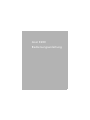 1
1
-
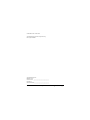 2
2
-
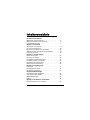 3
3
-
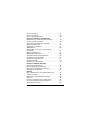 4
4
-
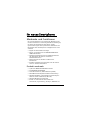 5
5
-
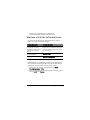 6
6
-
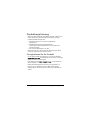 7
7
-
 8
8
-
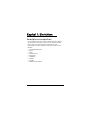 9
9
-
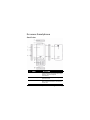 10
10
-
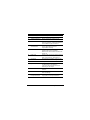 11
11
-
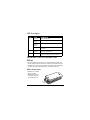 12
12
-
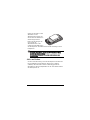 13
13
-
 14
14
-
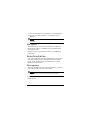 15
15
-
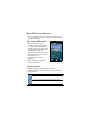 16
16
-
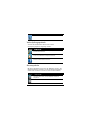 17
17
-
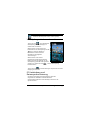 18
18
-
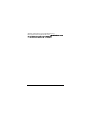 19
19
-
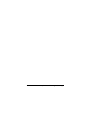 20
20
-
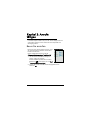 21
21
-
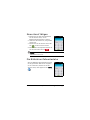 22
22
-
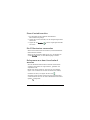 23
23
-
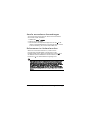 24
24
-
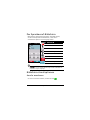 25
25
-
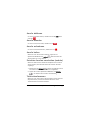 26
26
-
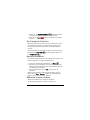 27
27
-
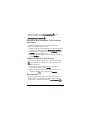 28
28
-
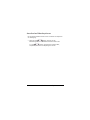 29
29
-
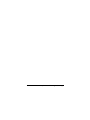 30
30
-
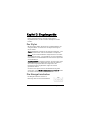 31
31
-
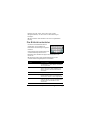 32
32
-
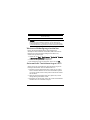 33
33
-
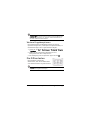 34
34
-
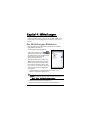 35
35
-
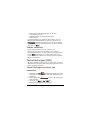 36
36
-
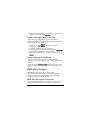 37
37
-
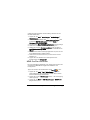 38
38
-
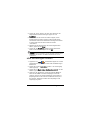 39
39
-
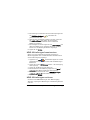 40
40
-
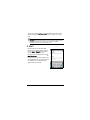 41
41
-
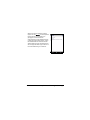 42
42
-
 43
43
-
 44
44
-
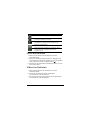 45
45
-
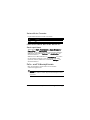 46
46
-
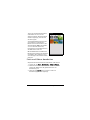 47
47
-
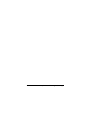 48
48
-
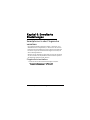 49
49
-
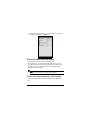 50
50
-
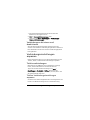 51
51
-
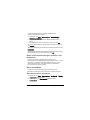 52
52
-
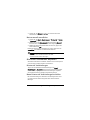 53
53
-
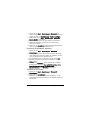 54
54
-
 55
55
-
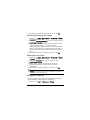 56
56
-
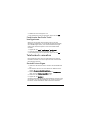 57
57
-
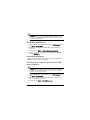 58
58
-
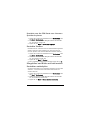 59
59
-
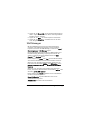 60
60
-
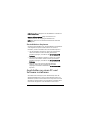 61
61
-
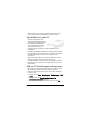 62
62
-
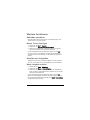 63
63
-
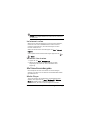 64
64
-
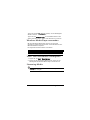 65
65
-
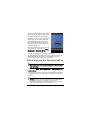 66
66
-
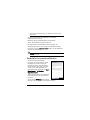 67
67
-
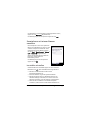 68
68
-
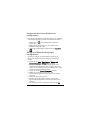 69
69
-
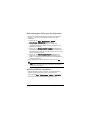 70
70
-
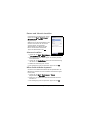 71
71
-
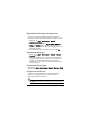 72
72
-
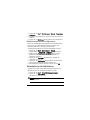 73
73
-
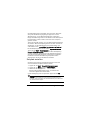 74
74
-
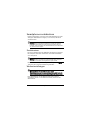 75
75
-
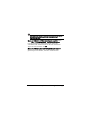 76
76
-
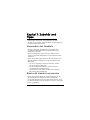 77
77
-
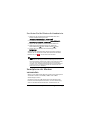 78
78
-
 79
79
-
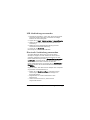 80
80
-
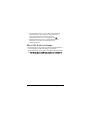 81
81
-
 82
82
-
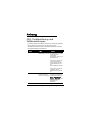 83
83
-
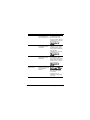 84
84
-
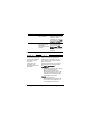 85
85
-
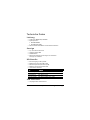 86
86
-
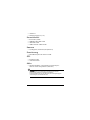 87
87
-
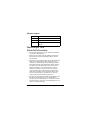 88
88
-
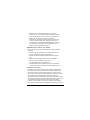 89
89
-
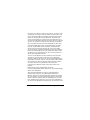 90
90
-
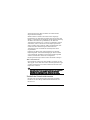 91
91
-
 92
92
-
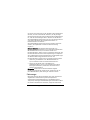 93
93
-
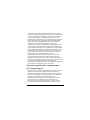 94
94
-
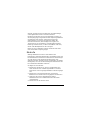 95
95
-
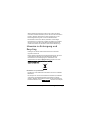 96
96
-
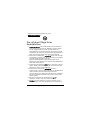 97
97
-
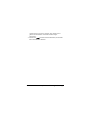 98
98
-
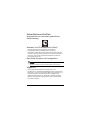 99
99
-
 100
100
-
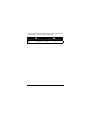 101
101
-
 102
102
-
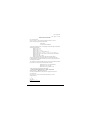 103
103
-
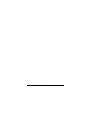 104
104
-
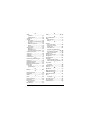 105
105
-
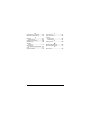 106
106
Acer BeTouch E200 Benutzerhandbuch
- Kategorie
- Mobiltelefone
- Typ
- Benutzerhandbuch
- Dieses Handbuch eignet sich auch für
Verwandte Artikel
-
Acer NeoTouch S200 Benutzerhandbuch
-
Acer E100 Benutzerhandbuch
-
Acer Tempo F900 Benutzerhandbuch
-
Acer NeoTouch P300 Benutzerhandbuch
-
Acer P400 Benutzerhandbuch
-
Acer beTouch E400 Benutzerhandbuch
-
Acer Liquid E Benutzerhandbuch
-
Acer tempo m900 Benutzerhandbuch
-
Acer F900 Schnellstartanleitung
-
Acer X960 Benutzerhandbuch